
10 Mẹo đơn giản bảo vệ máy tính cho dân công sở
Máy tính là thiết bị bất ly thân của dân công sở. Nhưng đôi khi, chúng ta lại lơ là việc bảo vệ “cần câu cơm” của mình. Không chỉ cần chú ý vệ sinh và hạn chế hư hỏng vật lý, người dùng máy tính cũng nên lưu ý bảo mật dữ liệu và an toàn thông tin. Nếu chẳng may có vấn đề gì xảy ra thì công việc của chúng ta sẽ bị ảnh hưởng rất nhiều. Chính vì vậy, hôm nay Đăng Vũ sẽ chia sẻ một số kinh nghiệm để anh em đảm bảo an toàn cho chiếc máy tính của mình.

10 Mẹo đơn giản bảo vệ máy tính cho dân công sở
Lưu ý số 1: Cẩn thận khi đăng nhập Wifi công cộng
Hiện nay các doanh nghiệp đều duy trì hệ thống mạng wifi riêng. Tuy nhiên, khi ra ngoài bạn sẽ thường xuyên phải kết nối với các mạng wifi công cộng khác. Và đây là một trong những cánh cửa để kẻ xấu kết nối với dữ liệu từ máy tính của bạn. Khi quay trở lại làm việc, bạn lại kết nối máy vào wifi chung của công ty. Và điều này vô tình làm giảm độ bảo mật tại nơi làm việc.
Vì vậy nếu máy bạn có chứa tài liệu mật của công ty thì bạn nên hết sức cẩn thận khi đăng nhập vào wifi lạ. Tốt nhất là nên dùng VPN để có thể kết nối wifi ngoài văn phòng một cách an toàn.
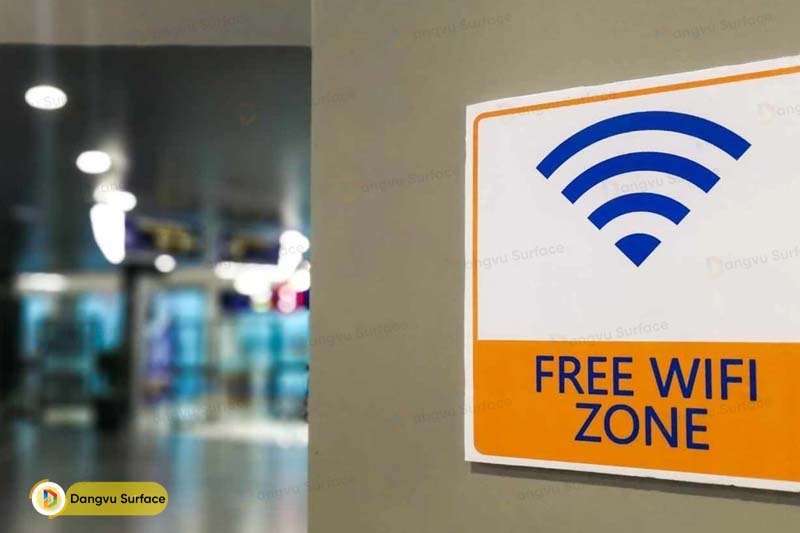
Lưu ý số 2: Không chia sẻ các thông tin liên quan đến công việc lên mạng xã hội
Mạng xã hội đang là nơi lưu giữ rất nhiều thông tin của người dùng, bao gồm cả những thông tin liên quan đến công việc. Nếu bạn tiết lộ quá nhiều về công việc và liên hệ của mình lên mạng xã hội, kẻ xấu có thể lợi dụng thông tin đó để trục lợi từ bạn và công ty mà bạn đang làm việc. Đặc biệt, những thông tin như tên người dùng, mật khẩu, tên địa chỉ, số điện thoại cá nhân… tuyệt đối không nên công khai.

Lưu ý số 3: Đảm bảo an toàn khi sao lưu dữ liệu
Nên sử dụng ổ cứng hoặc các dịch vụ lưu trữ như OneDrive for Business, Google Drive… để sao lưu dữ liệu thay vì lưu trữ toàn bộ trên máy của mình. Như vậy, cho dù máy tính của bạn không may bị hỏng hoặc bị mất thì bạn vẫn có thể lấy lại toàn bộ dữ liệu mà không tốn quá nhiều công sức.

Lưu ý số 4: Cẩn thận khi cài đặt ứng dụng trên máy tính
Hiện nay, bạn có thể tìm kiếm và tải một ứng dụng bất kỳ về máy rất đơn giản và nhanh chóng. Tuy nhiên, hãy đảm bảo các ứng dụng này được tải từ các trang uy tín và an toàn. Không nên cài những ứng dụng lạ tránh vô tình tải các phần mềm hay các tệp độc hại về máy.

Lưu ý số 5: Sử dụng mật khẩu mạnh cho máy
Khi cài mật khẩu trên máy, hãy lưu ý chọn những mật khẩu có tính bảo mật cao. Một mật khẩu được cho là mạnh khi chứa 13 ký tự trở lên, gồm cả chữ in hoa, chữ thường, số và ký tự đặc biệt. Lưu ý không nên sử dụng lại mật khẩu cũ hoặc những mật khẩu bạn đã sử dụng ở nơi khác.

Lưu ý số 6: Hãy cẩn thận khi bấm vào các link, tệp lạ
Hãy thật cẩn thận trước khi truy cập vào các link và các tệp bất thường. Bạn sẽ bắt gặp những link độc hại này trên google, facebook, email, comment hay thậm chí là tin nhắn do người quen gửi. Đây là những chiêu trò hết sức tinh vi, vì vậy hãy chắc chắn rằng bạn không tò mò bấm vào những link hay tệp dữ liệu lạ.
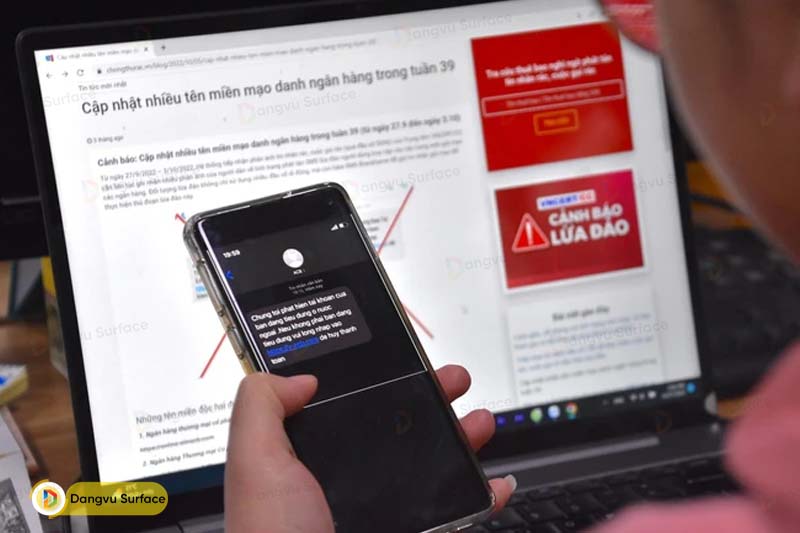
Lưu ý số 7: Cập nhật Hệ điều hành phiên bản mới nhất
Nhiều người không có thói quen update Hệ điều hành máy. Điều này vừa làm giảm hiệu suất vừa ảnh hưởng đến khả năng bảo mật thông tin của máy.
Thay vào đó, bạn nên thường xuyên cập nhật Hệ điều hành cho máy. Sử dụng Hệ điều hành mới nhất sẽ giúp bản vệ máy tính của bạn vì các phiên bản mới luôn có độ bảo mật tốt hơn so với bản cũ.
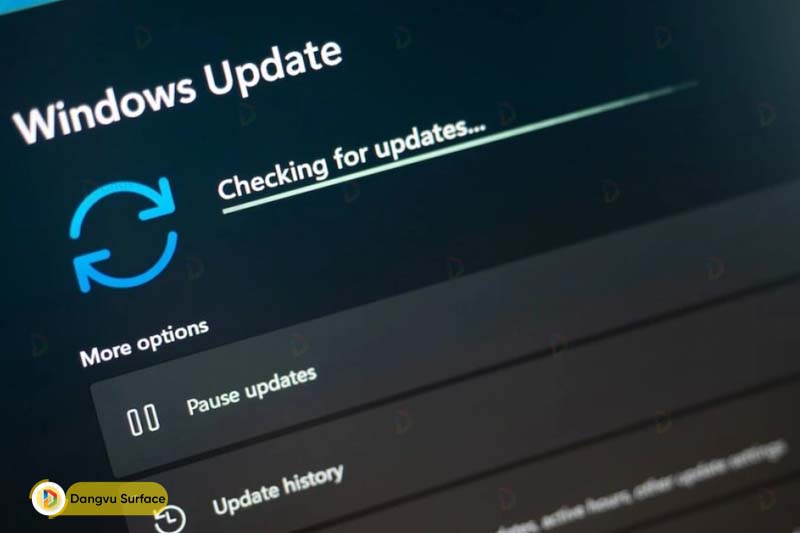
Lưu ý số 8: Sử dụng xác thực Windows Hello
Đôi khi mật khẩu cũng không đảm bảo an toàn 100% cho máy bởi ai đó có thể vô tình biết mật khẩu của bạn. Vì vậy hãy nâng cao mức độ bảo mật bằng cách sử dụng Windows Hello với tính năng xác thực bằng khuôn mặt, dấu vân tay…
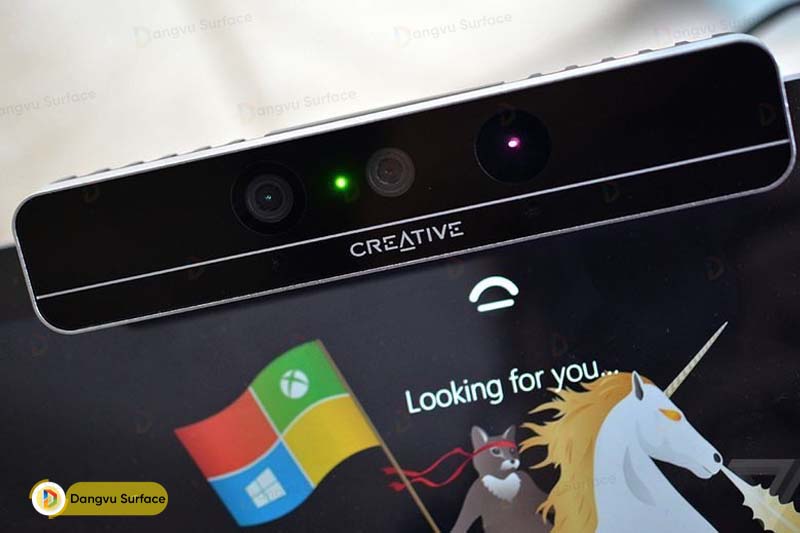
Lưu ý số 9: Không truy cập vào các web có nội dung độc hại
Khi sử dụng máy tính, không nên truy cập vào các trang có nội dung bất hợp pháp. Những trang này thường chứa rất nhiều phần mềm hoặc liên kết độc hại. Hãy sử dụng web một cách an toàn để ngăn chặn nguy cơ nhiễm virus và các mã độc hại.
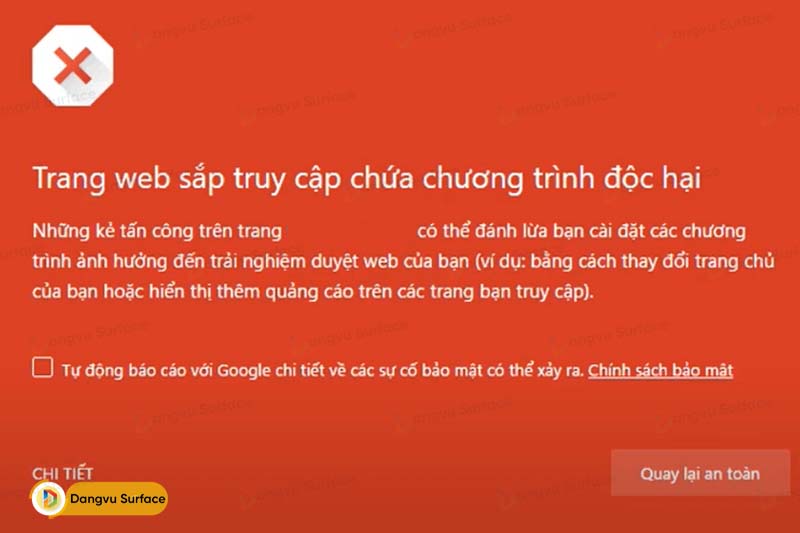
Lưu ý số 10: Mang máy đi kiểm tra ngay khi có dấu hiệu lạ
Nếu bạn thấy máy có dấu hiệu lạ cần mang máy đi kiểm tra ngay để tìm ra nguyên nhân và cách khắc phục.

Xem thêm:
-
Mẹo hay: Cách đổi mật khẩu Wifi đơn giản trên máy tính Windows 11
-
Nằm lòng cách khắc phục tình trạng giật, lag khi chơi game trên laptop
Trên đây là 10 lưu ý giúp bạn bảo vệ máy tính của mình tốt hơn. Đừng quên theo dõi Đăng Vũ để cập nhật những thủ thuật công nghệ hay nhé!



